

|
本站电脑知识提供应用软件知识,计算机网络软件知识,计算机系统工具知识,电脑配置知识,电脑故障排除和电脑常识大全,帮助您更好的学习电脑!不为别的,只因有共同的爱好,为软件和互联网发展出一分力! VideoScribe创建的视频怎么保存呢?最近有很多朋友在咨询小编这个问题,那么针对这个问题,小编今天就为大家带来了VideoScribe创建的视频保存方法哦,希望可以帮助到大家。 首先,在电脑上打开VideoScribe。在VideoScribe主页面点击选择新建。 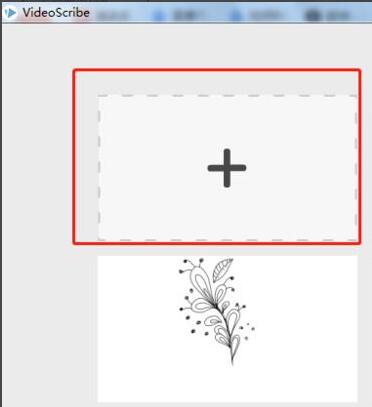 在VideoScribe新建页面创建好新的视频。 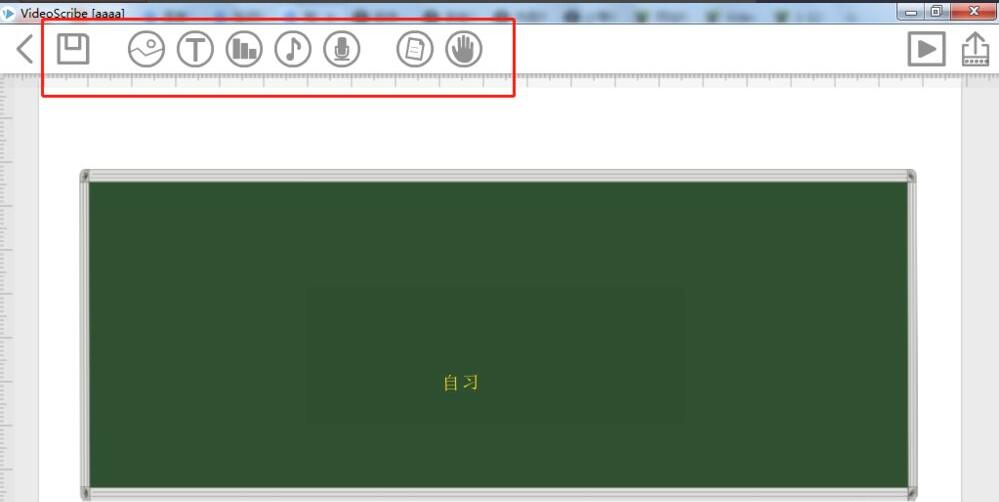 接着,点击右上角的分享图标。 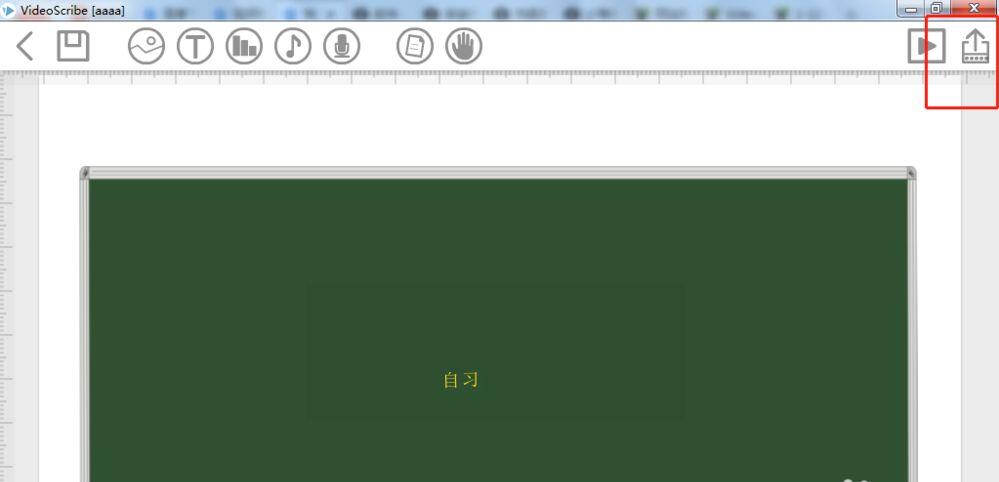 接着,点击创建视频文件选项。 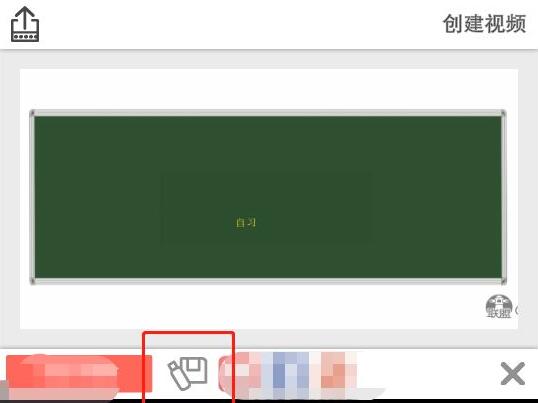 最后,选择要保存视频文件的格式、尺寸以及存储位置后点击保存就可以了。 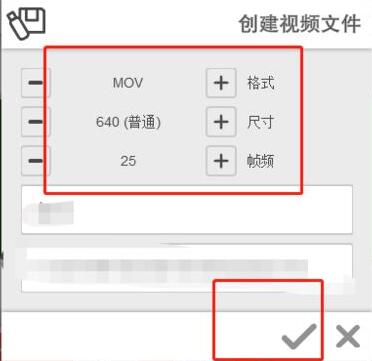 以上就是小编带来的VideoScribe创建的视频保存方法,大家不要错过哦。 学习教程快速掌握从入门到精通的电脑知识 |
温馨提示:喜欢本站的话,请收藏一下本站!